Generowanie CSR w ISPConfig 3
15.01.2022
-
Zaloguj się do panelu ISPConfig i kliknij w ikonę Sites. Z kolumny
Domain wybierz stronę dla której ma zostać wygenerowany CSR (w poniższym przykładzie moja-domena.pl).
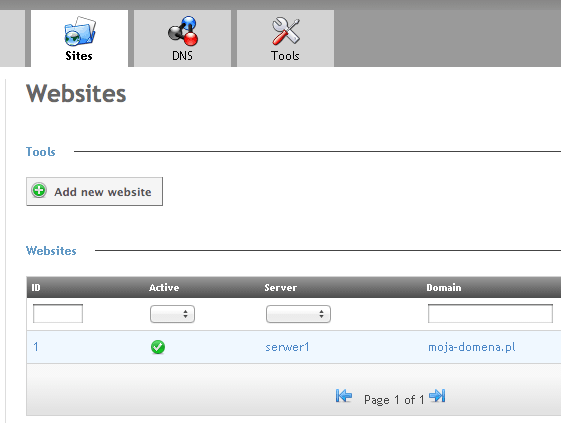
-
Przejdź do karty SSL i uzupełnij pola formularza zgodnie z poniższymi wskazówkami:
- State - podaj województwo, np.: Zachodniopomorskie, Mazowieckie. Nie należy stosować skrótów.
- Locality - podaj miejscowość, np.: Szczecin, Warszawa
- Organisation - podaj pełną nazwę swojej organizacji / firmy, np.: Moja Firma Sp. z o.o.
- Organisation Unit - podaj nazwę działu swojej organizacji / firmy, np. Sklep internetowy
- Country - podaj dwuliterowy symbol kraju. Należy użyć kodu ISO, np. poprawnym kodem dla Polski jest PL (wielkie litery)
- SSL Domain - Bardzo ważne pole! Z listy rozwijanej wybierz nazwę hosta dla której zostanie wystawiony certyfikat SSL.
Uwaga! Podczas tworzenia żądania certyfikatu nie używaj polskich znaków diakrytycznych (ą, ł, ó, Ł, Ó, itp.) oraz znaków specjalnych (< > ~ ! @ # $ % ^ * / \ ( ) ? . , &)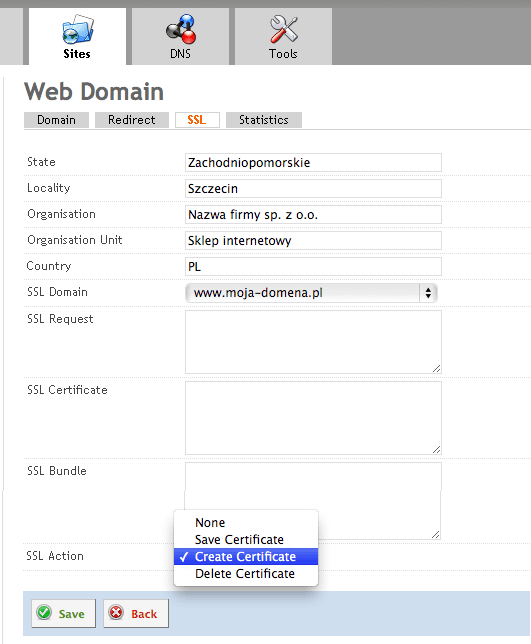
W pozycji SSL Action wybierz Create Certificate i zatwierdź przyciskiem Save. -
Z pola formularza
SSL Request skopiuj wygenerowany CSR do systemowego schowka rozpoczynając od linii -----BEGIN CERTIFICATE REQUEST----- i kończąc na linii
-----END CERTIFICATE REQUEST-----.
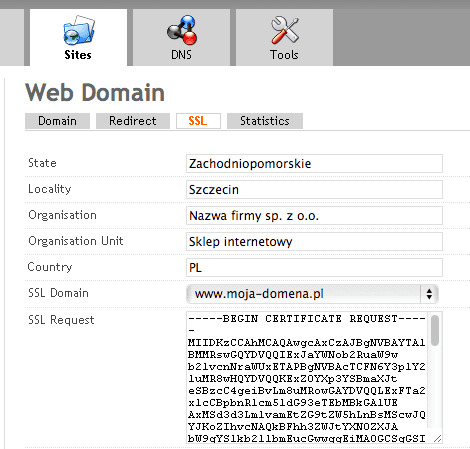
Przydatne linki
- Instalacja certyfikatu w ISPConfig 3
- Strona domowa ISPConfig: https://www.ispconfig.org
- Forum ISPConfig: https://www.howtoforge.com/community/#ispconfig-3.23